【Mac + Appium + Python3.6学习(四)】之常用的IOS自动化测试API总结
环境:
- Appium:1.9.1
- Appium-desktop:1.7.1
- Xcode:10.0
- IOS:iPhone5S(10.3.3)
- Mac:10.13.6
①获取手机屏幕size:长、宽
《Appium Appium 1.9 版本 BUG:使用 get_window_size () 方法报错》
解决办法:
# 修改路径
......\...python3.6.1-path\Lib\site-packages\selenium\webdriver\remote\remote_connection.py # 300行
# 原代码
Command.W3C_GET_WINDOW_SIZE:
('GET', '/session/$sessionId/window/size'), # 替换为
Command.W3C_GET_WINDOW_SIZE:
('GET','/session/$sessionId/window/$windowHandle/size'),
解决size报错之后:
# 获取手机屏幕长和宽
self.size = self.d.get_window_size() # 获取宽度一半
self.half_Width = self.size['width']/2 # 获取长度一半
self.half_Width = self.size['height']/2
②滑动方法:
参考:《Appium 急急急:Appium1.5.3 有没有针对 iOS 屏幕滑动的新方法,swipe 坐标滑动已经不支持了,求 Python 语言新解决方法》
def do_swipe(self,x1,y1,x2,y2):
'''
# 滑动方法
:return:
'''
self.d.execute_script("mobile: dragFromToForDuration",
{"fromX": x1, "fromY": y1, "toX": x2, "toY": y2, "duration": 0.5})
②-1:上、下、左、右,滚动方法:
driver.execute_script('mobile:scroll', {'direction': '参数'}) # 参数:down,up,right,left
②-2:另外,如果想模拟滑动轨迹,如手势解锁,可以这样(先make一下:TouchAction)
# 只供参考,但是不适用于python
final TouchAction gesture = new TouchAction(driver).press(startX, stratY)
.moveTo(startX, stratY + height)
.moveTo(startX, stratY + height + height)
.moveTo(startX + width, stratY + height + height).release();
gesture.perform();
③多个相同元素定位:
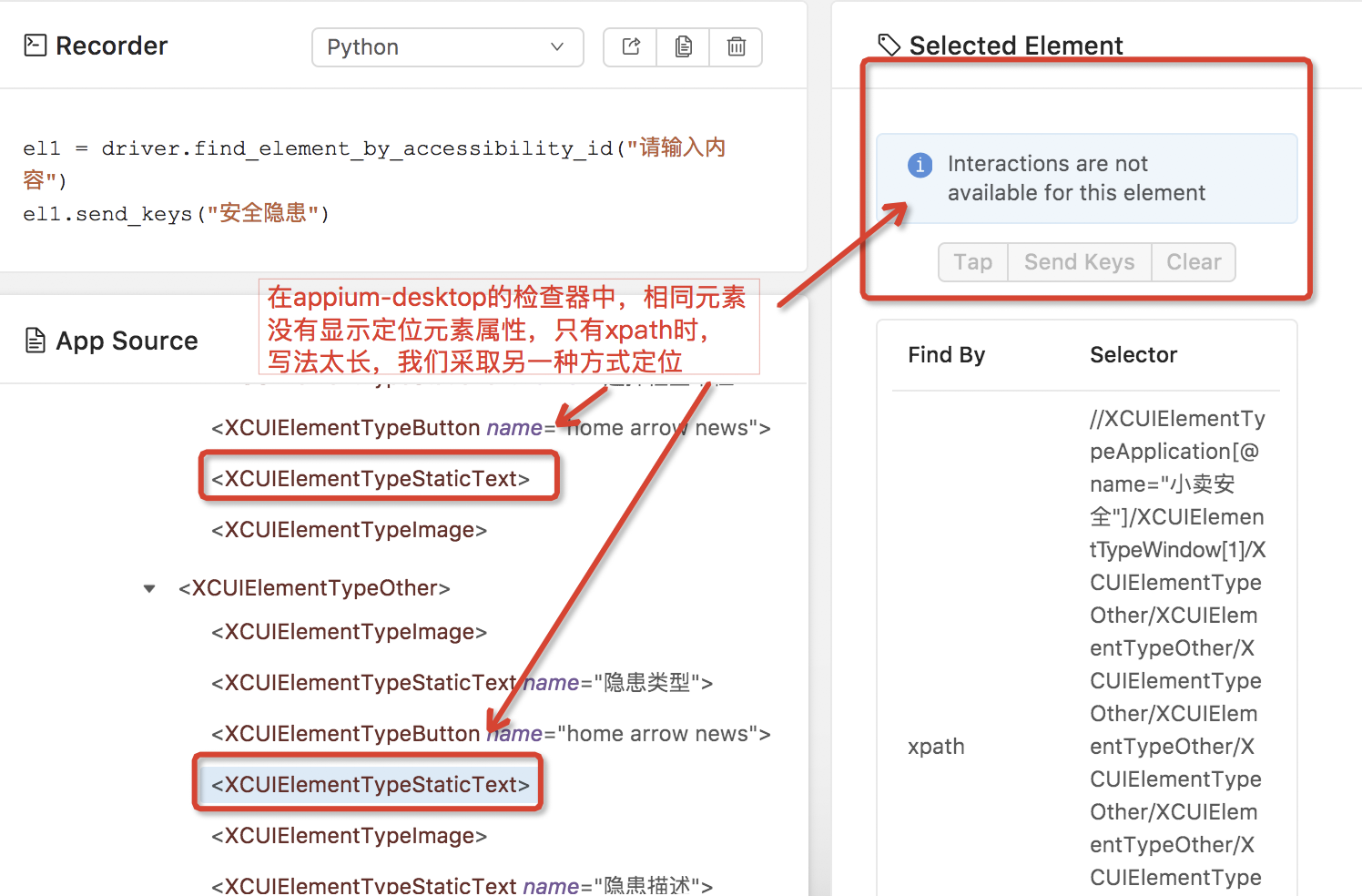
打开地址:http://localhost:8100/inspector
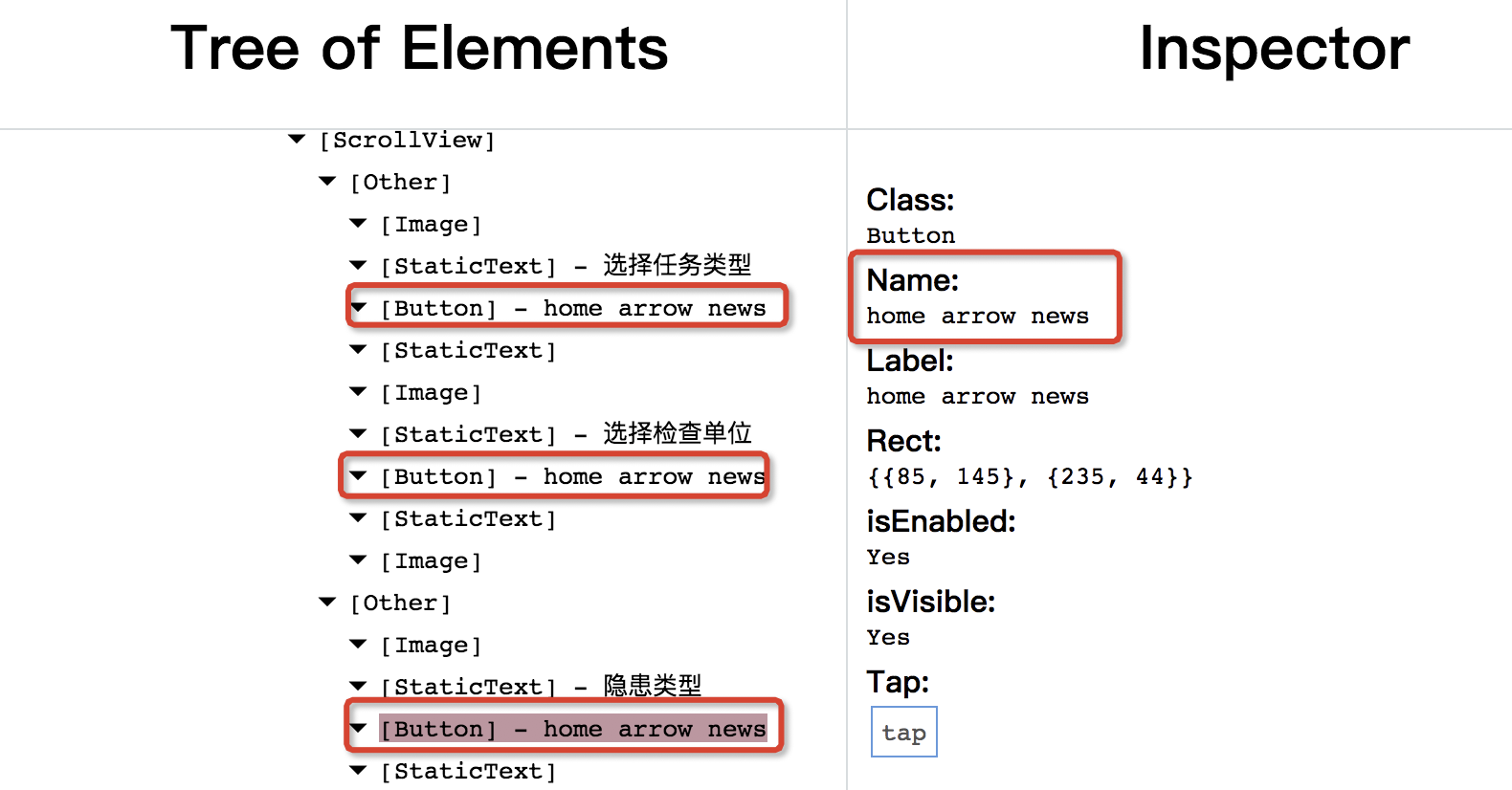
如图这里会定位出多个相同元素的信息,如果那个appium-desktop定位不出元素,我们就采取这种方式获取属性定位。
既然找到元素属性了,那如何写代码定位呢?如下:
# 点击第一个相同元素
self.d.find_elements_by_name("home arrow news")[0].click() # 点击第二个相同元素
self.d.find_elements_by_name("home arrow news")[1].click() # 点击第三个相同元素
self.d.find_elements_by_name("home arrow news")[2].click()
只需要加上【index】角标即可。
④隐藏弹出的输入法,因为怎么试都不行,后来采取的定位背景元素,点击背景,这样就可以间接关闭输入法。
⑤判断可不可以点击元素:
参考:《Selenium2+python自动化36-判断元素存在》
def isExist(self,i):
'''
# 判断可不可以点击元素
:param i:
:return:
'''
try:
print("已选择:[%s]" % i)
self.d.find_element_by_name(i).click()
return True
except:
return False
⑤-1判断元素存不存在:
exist = self.d.find_element_by_name(i).is_enabled()
print(exist)
# True/False
⑥常用定位元素方法:
# class_name定位
self.d.find_element(By.CLASS_NAME,"XCUIElementTypeTextField") # accessibility_id定位
self.d.find_element_by_accessibility_id("login_bg_top") # name定位
self.d.find_element_by_name("home btn newtask") # xpath定位
self.d.find_element_by_xpath('//XCUIElementTypeStaticText[@name="xxx"]') # 还有其他的等等定位详情参考附录的文章
⑦点击元素
self.d.find_element_by_name("home btn newtask").click()
⑧输入值
self.d.find_element_by_accessibility_id("请输入内容").send_keys("xxx")
⑨断言
# 获取元素的值进行断言
text = self.d.find_element_by_accessibility_id("xxx").text
print(text)
self.assertEqual(text,"xxx","显示不对!")
附录:
其他appium-IOS自动化API写法参考如下:
《Appium Appium Python API 中文版 By-HZJ》
【Mac + Appium + Python3.6学习(四)】之常用的IOS自动化测试API总结的更多相关文章
- 【Mac + Appium + Python3.6学习(三)】之IOS自动化测试环境配置
在做这一节之前先配置我的另一篇文章所需要安装的前提准备条件:<[Mac + Appium学习(一)]之安装Appium环境前提准备> 一.安装IOS自动化测试环境 配置环境: Appium ...
- 【Mac + Appium + Python3.6学习(五)】之常用的Android自动化测试API总结
Github测试样例地址:https://github.com/appium-boneyard/sample-code/tree/master/sample-code/examples ①定位text ...
- 【Mac + Appium + Python3.6学习(二)】之Android自动化测试,appium-desktop配置和简易自动化测试脚本
上一篇文章介绍安装appium测试环境,这一片研究介绍如何测试Android自动化. 上一篇地址:<[Mac + Appium学习(一)]之安装Appium环境> 这一篇参考:<Ma ...
- 【Mac + Appium + Python3.6学习(六)】之安装Android模拟器(Genymotion)并运行模拟器进行自动化
环境: MacOS:10.13.6 Virtualbox:5.2.22 Genymotion:genymotion-2.12.2 本文Virtualbox.Genymotion下载地址: 链接:htt ...
- python3.4学习笔记(十) 常用操作符,条件分支和循环实例
python3.4学习笔记(十) 常用操作符,条件分支和循环实例 #Pyhon常用操作符 c = d = 10 d /= 8 #3.x真正的除法 print(d) #1.25 c //= 8 #用两个 ...
- python3.4学习笔记(六) 常用快捷键使用技巧,持续更新
python3.4学习笔记(六) 常用快捷键使用技巧,持续更新 安装IDLE后鼠标右键点击*.py 文件,可以看到Edit with IDLE 选择这个可以直接打开编辑器.IDLE默认不能显示行号,使 ...
- Android JNI学习(四)——JNI的常用方法的中文API
本系列文章如下: Android JNI(一)——NDK与JNI基础 Android JNI学习(二)——实战JNI之“hello world” Android JNI学习(三)——Java与Nati ...
- Python3.5 学习四
装饰器 定义:本质是函数,装饰其他函数,即为其他函数添加附加功能的 原则: 1 不能修改被装饰函数的源代码 2 不能改变被装饰函数的调用方式(对于被装饰函数来说完全透明,不会受影响) 实现装饰器功能的 ...
- Linux学习(四)-Linux常用命令
1.运行级别类 1.1运行级别说明: 0:关机 1:单用户[可用于找回丢失密码] 2:多用户状态没有网络服务 3:多用户状态有网络服务 4:系统未使用保留给用户 5:图形界面 6:系统重启 常用运行级 ...
随机推荐
- SQL Server datetime数据类型设计、优化误区
一.场景 在SQL Server 2005中,有一个表TestDatetime,其中Dates这个字段的数据类型是datetime,如果你看到表的记录如下图所示,你最先想到的是什么呢? (图1:数据列 ...
- 【Web】前台传送JSON格式数据到后台Shell处理
1.js中的json对象和字符串之间的转化:http://www.oschina.net/code/snippet_175925_6288 代码片段: var obj = JSON.parse(des ...
- Android fragment 切换载入数据卡顿问题
接着上一篇项目的进度.上一篇讲了怎样利用fragment来实现下拉菜单.公用菜单,以实现切换主界面数据的功能,这时候遇到的问题是:使用了fragment的切换界面方法.但载入的数据太多.用户从一个界面 ...
- c语言指针详解 经典
指针是C语言中广泛使用的一种数据类型. 运用指针编程是C语言最主要的风格之一.利用指针变量可以表示各种数据结构: 能很方便地使用数组和字符串: 并能象汇编语言一样处理内存地址,从而编出精练而高效的程序 ...
- nginx+lua+redis 处理APK包替换
nginx + lua +redis 安装与使用入门: http://huoding.com/2012/08/31/156 nginx httpEchoModule : http://wiki.ngi ...
- MyBatis SpringBoot2.0 数据库读写分离
1.自定义DataSource import org.springframework.jdbc.datasource.lookup.AbstractRoutingDataSource; /** * @ ...
- 【构建Android缓存模块】(一)吐槽与原理分析
http://my.oschina.net/ryanhoo/blog/93285 摘要:在我翻译的Google官方系列教程中,Bitmap系列由浅入深地介绍了如何正确的解码Bitmap,异步线程操作以 ...
- Spring MVC坑汇总+Stackoverflow巧解答
1.http://stackoverflow.com/questions/25598406/spring-annotaion-autowired-inside-methods Q: Autowire ...
- 在DATASET中要是想添加进另一个表怎么办?
问:sql="select * from banzhu_manage ";adapter=new SqlDataAdapter(sql,banzhu_conn);adapter.F ...
- Mybatis准备
http://www.mybatis.org/mybatis-3/zh/index.html
